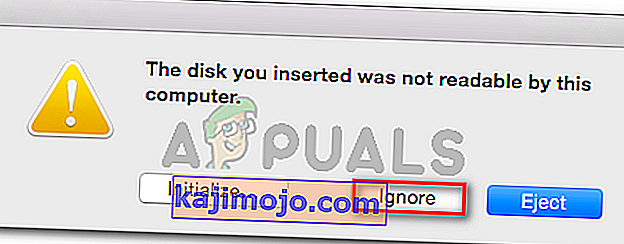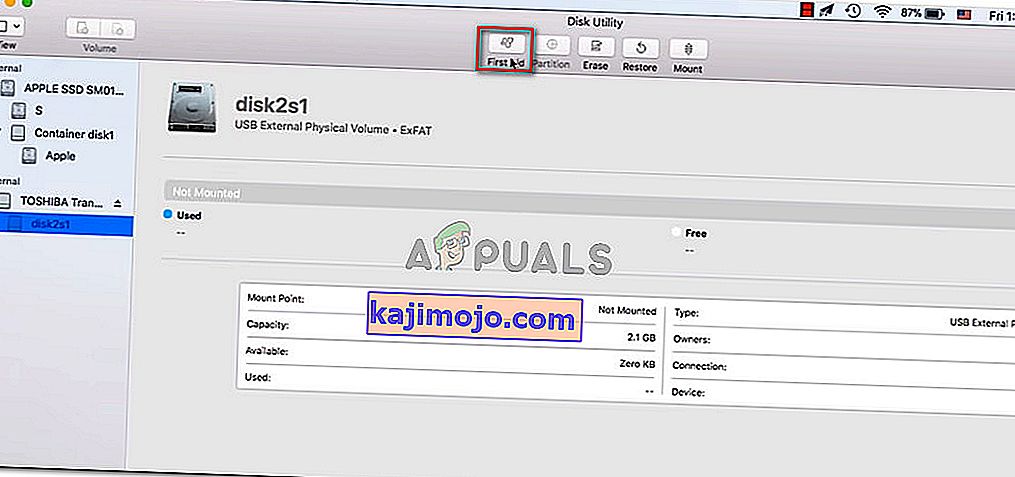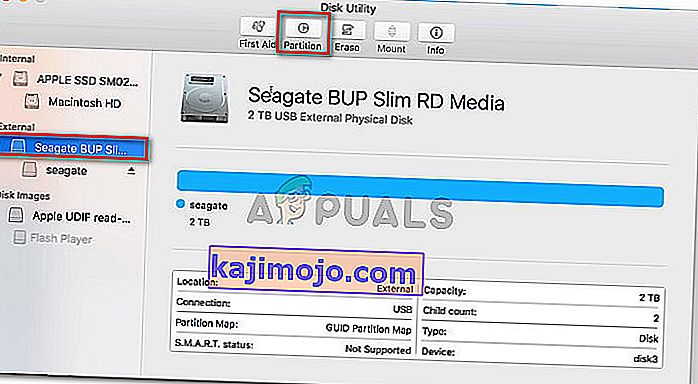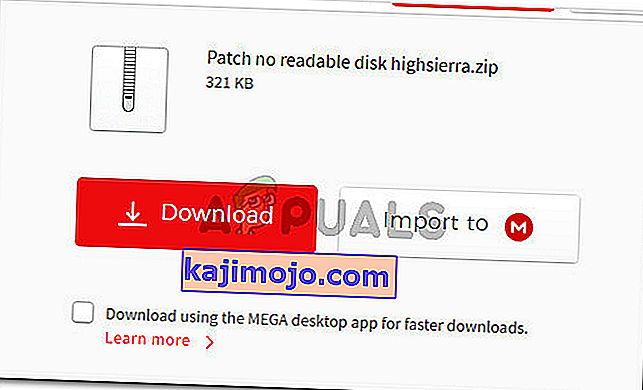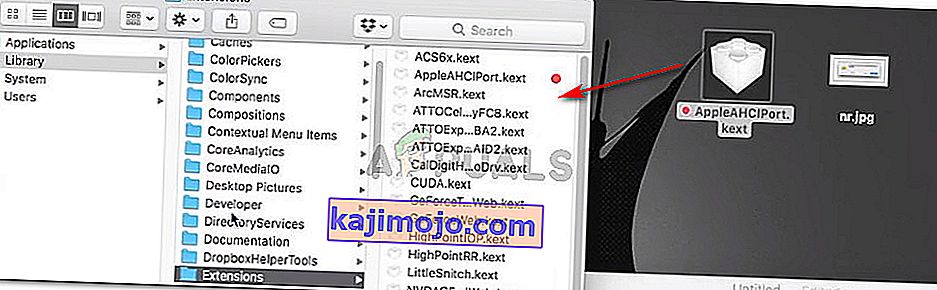ผู้ใช้บางรายเห็นข้อผิดพลาด“ ดิสก์ที่คุณใส่ไม่สามารถอ่านได้โดยคอมพิวเตอร์เครื่องนี้”ทันทีที่เชื่อมต่อไดรฟ์ภายนอก ผู้ใช้ที่ได้รับผลกระทบบางรายรายงานว่าปัญหาเกิดขึ้นกับอุปกรณ์ USB ทุกเครื่องที่พวกเขาเชื่อมต่อในขณะที่คนอื่น ๆ บอกว่าข้อความแจ้งจะปรากฏขึ้นพร้อมกับไดรฟ์เดียว โดยส่วนใหญ่ปัญหานี้รายงานว่าเกิดขึ้นกับ MacOS High Sierra แต่มีรายงานว่าเกิดขึ้นกับ MacOS X เวอร์ชันต่างๆ

อะไรทำให้ดิสก์ไม่สามารถอ่านได้
เราตรวจสอบปัญหานี้โดยดูจากรายงานของผู้ใช้ต่างๆและกลยุทธ์การซ่อมแซมที่ใช้ในการแก้ไขปัญหา นอกจากนี้เรายังจัดการเพื่อจำลองปัญหาในระดับเล็กน้อยบนเครื่องทดสอบของเรา จากสิ่งที่เรารวบรวมมามีสถานการณ์ที่พบบ่อยหลายประการที่จะทำให้เกิดข้อความแสดงข้อผิดพลาดนี้:
- ดิสก์ล้มเหลว - เป็นไปได้ว่าไดรฟ์เองหรือเพียงแค่อินเทอร์เฟซ USB ของมันล้มเหลว ในกรณีนี้ขอแนะนำให้ใช้โซลูชันการกู้คืนข้อมูล
- ดิสก์ไม่ได้ฟอร์แมต - ข้อผิดพลาดนี้อาจเกิดขึ้นได้เช่นกันหากดิสก์ที่คุณเพิ่งใส่ไม่ได้ฟอร์แมตหรือฟอร์แมตด้วยระบบไฟล์ที่ Mac OS ไม่รองรับ
- ข้อบกพร่องของซอฟต์แวร์ WD - ปัญหาอาจเกิดขึ้นกับฮาร์ดไดรฟ์ WD เนื่องจากสภาพการแข่งขันบนบัส 1394 ที่ทำให้สารบัญของ VCD เสียหายจากการรีเซ็ตบัสอื่น
- ดิสก์ไม่ได้รับการฟอร์แมตเป็นรูปแบบ MAC OS X ที่รองรับ - หากก่อนหน้านี้คุณใช้ไดรฟ์ภายนอกเดียวกันกับคอมพิวเตอร์ Windows เป็นไปได้ว่าจะถูกฟอร์แมตเป็นรูปแบบระบบไฟล์ที่คอมพิวเตอร์ Mac ไม่รองรับ
วิธีที่ 1: ขจัดความเป็นไปได้ของไดรฟ์ภายนอกที่ผิดพลาด (ถ้ามี)
เพื่อช่วยให้คุณไม่ต้องพยายามแก้ไขปัญหาที่อาจเกิดขึ้นมากมายโดยไม่ต้องทำอะไรเลยเราขอแนะนำให้คุณเริ่มต้นด้วยการตรวจสอบให้แน่ใจว่าคุณไม่ได้จัดการกับไดรฟ์ที่ผิดพลาด
คุณสามารถแยกความเป็นไปได้ของไดรฟ์ที่ผิดพลาดได้เพียงแค่เสียบฮาร์ดไดรฟ์ภายนอกอื่นเข้ากับคอมพิวเตอร์ Mac ของคุณ อาจเป็นอะไรก็ได้ตั้งแต่แฟลชไดรฟ์ไปยังไดรฟ์ภายนอกอื่นเพียงตรวจสอบให้แน่ใจว่าไดรฟ์ที่สองมีระบบไฟล์เดียวกันเหมือนกับที่แสดงข้อผิดพลาด
หากคุณไม่ได้รับข้อผิดพลาดเดียวกันกับไดรฟ์อื่นและปรากฏในแอพ Finder ตามปกติคุณสามารถสรุปได้ว่าปัญหาไม่ได้เกิดจาก MAC ของคุณ คุณอาจกำลังจัดการกับปัญหาที่เกิดขึ้นเฉพาะกับไดรฟ์ภายนอกที่แสดงข้อผิดพลาด
ในกรณีที่คุณเท่านั้นที่จะเผชิญหน้ากับข้อผิดพลาดเดียวกันกับทุกไดรฟ์ภายนอกที่คุณเสียบกระโดดตรงไปที่วิธีที่ 4 (ถ้ามี) ในกรณีที่คุณเห็นข้อความแจ้งเฉพาะไดรฟ์เดียวให้ทำตามวิธีการถัดไปด้านล่าง
วิธีที่ 2: การซ่อมแซมไดรฟ์ที่อ่านไม่ได้ด้วย Disk Utility
หากคุณเห็นข้อความแสดงข้อผิดพลาดนี้ทันทีที่คุณใส่ไดรฟ์ USB / ฮาร์ดไดรฟ์ภายนอก / การ์ด SD ลงในคอมพิวเตอร์ Mac ของคุณคุณควรจะสามารถซ่อมแซมได้โดยใช้ยูทิลิตี้ดิสก์ ไม่รับประกันว่าจะใช้งานได้ แต่ผู้ใช้บางรายที่พบข้อความแสดงข้อผิดพลาดเดียวกันได้รายงานว่าปัญหาได้รับการแก้ไขแล้วหลังจากทำตามขั้นตอนด้านล่าง
นี่คือสิ่งที่คุณต้องทำ:
- เมื่อข้อความแจ้งเริ่มต้นปรากฏขึ้นให้คลิกละเว้นเพื่อปิด
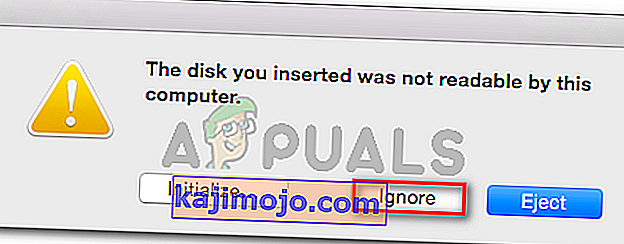
- เมื่อเกิดข้อผิดพลาดที่ได้รับการยอมรับให้คลิกที่Launchpadและค้นหา ' ดิสก์ “แล้วคลิกที่Disk Utility

- ภายในDisk Utilityเลือกดิสก์ที่แสดงข้อผิดพลาดและคลิกปุ่มปฐมพยาบาลจากริบบิ้นที่ด้านบน
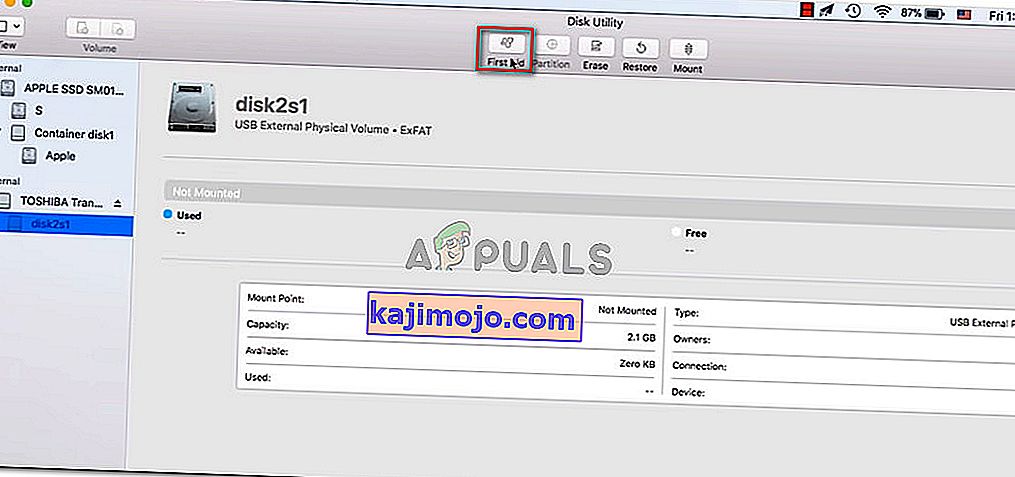
- รอจนกว่าขั้นตอนจะเสร็จสมบูรณ์ หากคุณได้รับข้อความแจ้งว่าขั้นตอนสำเร็จให้รีสตาร์ทเครื่องและดูว่าดิสก์พร้อมใช้งานหรือไม่เมื่อเริ่มต้นครั้งถัดไป
หมายเหตุ:หากมีข้อความอื่นปรากฏขึ้นแจ้งว่า“ กระบวนการปฐมพยาบาลล้มเหลว”ให้ข้ามไปที่วิธีที่ 2โดยตรง
วิธีที่ 3: การฟอร์แมตใหม่เป็น Fat32
สาเหตุทั่วไปอีกประการหนึ่งที่คุณอาจเห็นข้อผิดพลาด"ดิสก์ที่คุณใส่ไม่สามารถอ่านได้โดยคอมพิวเตอร์เครื่องนี้"เป็นเพราะระบบไฟล์ที่ฟอร์แมตเป็น NTFS
ผู้ใช้จำนวนมากพบข้อความแสดงข้อผิดพลาดนี้กับไดรฟ์ภายนอกที่ฟอร์แมตด้วยรูปแบบ NTFS เนื่องจาก OS X จะไม่ทำงานกับ NTFS หากเป็นเช่นนั้นคุณมักจะสามารถแก้ไขปัญหาได้โดยการแปลงรูปแบบระบบไฟล์เป็น FAT32
สถานการณ์นี้เกิดขึ้นได้บ่อยหากเคยใช้ไดรฟ์ภายนอกบนคอมพิวเตอร์ Windows มาก่อน
คำเตือน:โปรดทราบว่าการดำเนินการประเภทนี้ (การจัดรูปแบบดิสก์) จะสิ้นสุดลงด้วยการลบข้อมูลทั้งหมดที่มีอยู่ในดิสก์
หากคุณพร้อมที่จะดำเนินการดังกล่าวให้ทำตามขั้นตอนด้านล่างนี้เพื่อฟอร์แมตดิสก์อีกครั้งที่แสดง ข้อผิดพลาด"ดิสก์ที่คุณใส่ไม่สามารถอ่านได้โดยคอมพิวเตอร์เครื่องนี้"เป็น Fat32:
- เมื่อเกิดข้อผิดพลาดที่ได้รับการยอมรับให้คลิกที่Launchpadและค้นหา ' ดิสก์ “แล้วคลิกที่Disk Utility

- ภายใน Disk Utility เลือกไดรฟ์ที่แสดงข้อความแสดงข้อผิดพลาดจากนั้นคลิกที่Partitionจากแถบริบบิ้น ถัดไปเลือกจำนวนพาร์ทิชันที่คุณต้องการใช้Partitionเมนูแบบเลื่อนลง (ภายใต้โครงการระดับเสียง ) จากนั้นคลิกที่รูปแบบ (ภายใต้ปริมาณข้อมูล ) และคลิกที่MS-DOS (FAT)
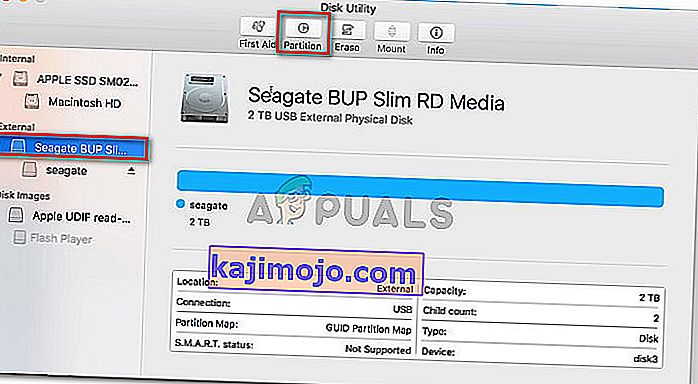
- เพื่อยืนยันกระบวนการคลิกใช้จากนั้นคลิกที่พาร์ติชันเพื่อเริ่มกระบวนการ
- รอจนกว่ากระบวนการจะเสร็จสิ้น เมื่อเสร็จแล้วให้ดูว่าไดรฟ์ภายนอกสามารถมองเห็นได้หรือไม่
หากไม่เป็นเช่นนั้นหรือแสดงข้อความแสดงข้อผิดพลาดเดียวกันให้เลื่อนลงไปที่วิธีการถัดไปด้านล่าง
วิธีที่ 4: การแก้ไขข้อบกพร่องของ MacOS High Sierra - clover Bootloader (ถ้ามี)
หากคุณพบข้อผิดพลาด"ดิสก์ที่คุณใส่ไม่สามารถอ่านได้โดยคอมพิวเตอร์เครื่องนี้"ขณะใช้งาน Hackintosh MacOS 10.13.x High Sierra ควบคู่ไปกับ Clover Bootloader แสดงว่าคุณกำลังจัดการกับบั๊กที่เป็นที่นิยมอย่างมากซึ่งผู้ใช้รายอื่นจำนวนมาก ได้เผชิญ
ผู้ใช้จำนวนมากที่ใช้ Mac เวอร์ชันเดียวกันได้รายงานว่าปัญหาได้รับการแก้ไขแล้วหลังจากใช้โปรแกรมแก้ไขที่สามารถแก้ไขข้อบกพร่องได้ แต่โปรดทราบว่าได้รับการพัฒนาโดยนักพัฒนาอิสระโดยไม่เกี่ยวข้องกับ Apple
คำเตือน:ข้อผิดพลาดนี้จะเกิดขึ้นหากคุณกำลังใช้Hackintosh MacOS 10.13.x High SierraกับClover Bootloader หากคุณพบปัญหานี้ใน MacOS (ใหม่ทั้งหมด) อย่าทำตามขั้นตอนด้านล่างนี้เนื่องจากจะไม่สามารถใช้ได้กับสถานการณ์ปัจจุบันของคุณ
- ไปที่ลิงค์นี้ ( ที่นี่ ) และดาวน์โหลดแพทช์
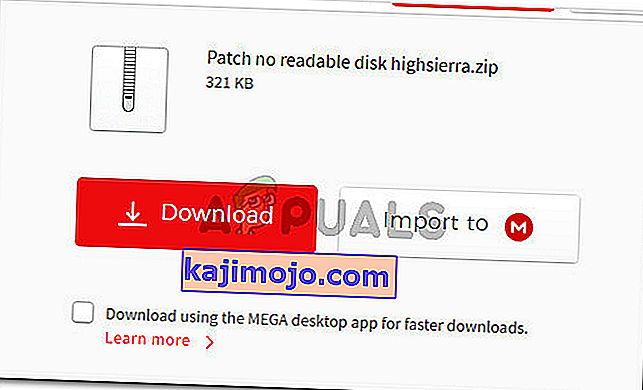
- เมื่อดาวน์โหลดโปรแกรมแก้ไขแล้วให้เปิดแอปพลิเคชันตัวค้นหาและไปที่ตำแหน่งต่อไปนี้: MacOS> ระบบ> ส่วนขยาย เมื่อคุณไปถึงที่นั่นเพียงลากและวางไฟล์. kext ที่มีอยู่ในโฟลเดอร์ patch ภายในโฟลเดอร์Extensions
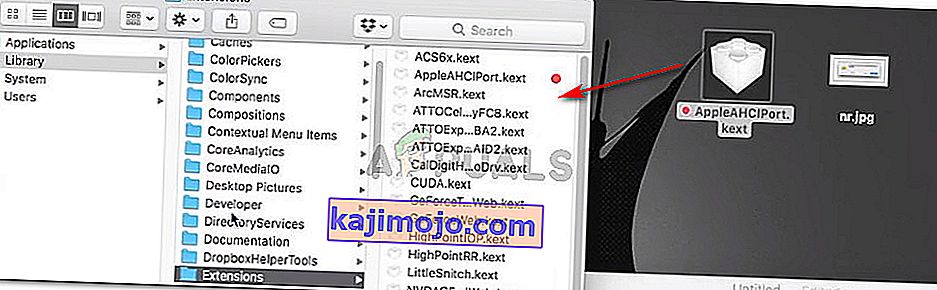
- เมื่อเปลี่ยนส่วนขยายแล้วให้ใช้ฟังก์ชันค้นหาเพื่อค้นหาและเปิดแอปพลิเคชันTerminal
- ภายในเทอร์มินัลรันคำสั่งต่อไปนี้:
sudo chown -R 0: 0 /Library/Extensions/AppleAHCIPort.kext && sudo chmod -R 755 /Library/Extensions/AppleAHCIPort.kext sudo touch / System / Library / Extensions && sudo kextcache -u /
- หลังจากคำสั่งทำงานสำเร็จให้รีสตาร์ทเครื่องและดูว่าปัญหาได้รับการแก้ไขหรือไม่เมื่อเริ่มต้นครั้งถัดไป
หากไม่มีวิธีการใดข้างต้นที่ช่วยคุณแก้ไขปัญหาเป็นไปได้มากว่าคุณกำลังจัดการกับไดรฟ์ที่ล้มเหลว หากเป็นเช่นนั้นคุณควรเริ่มมองหาโซลูชันการกู้คืนหากคุณมีข้อมูลสำคัญในไดรฟ์นั้น